- Partie 1. Comment transférer des photos de mon ordinateur portable vers mon iPhone avec FoneTrans pour iOS
- Partie 2. Comment transférer des photos de mon ordinateur portable vers mon iPhone avec un câble USB
- Partie 3. Comment transférer des photos de mon ordinateur portable vers mon iPhone via iCloud
- Partie 4. Comment transférer des photos de mon ordinateur portable vers mon iPhone à l'aide d'iTunes
- Partie 5. FAQ sur le transfert de photos d'un ordinateur portable vers un iPhone
Transférer des données de l'iPhone, Android, iOS, ordinateur à n'importe où sans perte.
- Transférer des données d'une carte Micro SD vers un autre Android
- Comment transférer des photos d'un téléphone à un autre
- Comment transférer des photos de votre ancien téléphone LG vers un ordinateur
- Comment transférer des photos d'un vieux Samsung à un autre Samsung
- Transférer les contacts de Samsung sur iPhone
- Transférer des données de LG à Samsung
- Transférer des données de l'ancienne tablette vers la nouvelle
- Transférer des fichiers d'Android vers Android
- Transférer des photos iCloud vers Android
- Transférer des notes iPhone vers Android
- Transférer iTunes Music sur Android
Des moyens efficaces pour transférer des photos d'un ordinateur portable vers un iPhone
 posté par szeki / 31 mars 2023 09:00
posté par szeki / 31 mars 2023 09:00 J'ai téléchargé une photo de mon artiste préféré sur mon ordinateur portable pour en faire mon écran d'accueil. Malheureusement, je ne peux pas faire la même chose sur mon iPhone car la qualité des images diminue lors du téléchargement. Quelle action dois-je effectuer pour réussir à transférer les photos de mon ordinateur portable sur mon iPhone ?
Souvent, télécharger des photos sur un ordinateur portable est bien meilleur que sur un iPhone ou n’importe quel téléphone mobile en raison de la qualité de l’image. Mais si vous souhaitez obtenir ces photos de meilleure qualité de votre ordinateur portable vers votre iPhone, vous avez besoin d'un moyen efficace pour les transférer. Heureusement pour vous, vous êtes tombé sur le bon message. Cet article présentera des méthodes professionnelles de transfert de photos avec des guides faciles à suivre. Ainsi, vous n'avez pas à craindre de vous perdre dans le processus, car des instructions étape par étape vous seront fournies. Veuillez procéder maintenant ci-dessous.
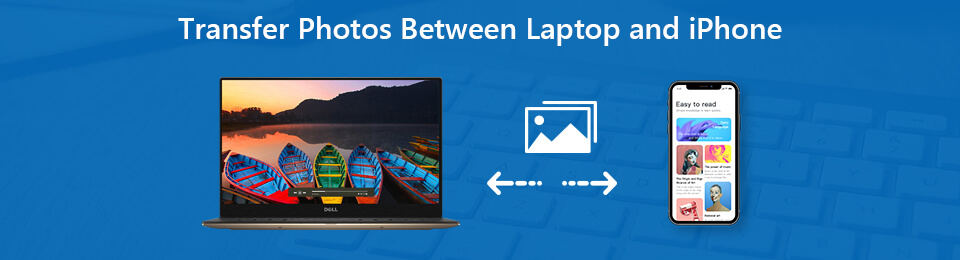

Liste de guide
- Partie 1. Comment transférer des photos de mon ordinateur portable vers mon iPhone avec FoneTrans pour iOS
- Partie 2. Comment transférer des photos de mon ordinateur portable vers mon iPhone avec un câble USB
- Partie 3. Comment transférer des photos de mon ordinateur portable vers mon iPhone via iCloud
- Partie 4. Comment transférer des photos de mon ordinateur portable vers mon iPhone à l'aide d'iTunes
- Partie 5. FAQ sur le transfert de photos d'un ordinateur portable vers un iPhone
Partie 1. Comment transférer des photos de mon ordinateur portable vers mon iPhone avec FoneTrans pour iOS
Le premier sur la liste est l'outil tiers efficace, FoneTrans pour iOS. Cet outil de transfert est célèbre pour les utilisateurs d'iOS, car il prend en charge plusieurs modèles d'iPhone, d'iPad et d'iPod Touch. Cela signifie que vous pouvez partager des données entre les appareils, ordinateurs portables ou ordinateurs mentionnés. De plus, vous pourrez non seulement transférer des photos. Ça vous permet transférer des vidéos, fichiers audio, messages, contacts, documents, WhatsApp, etc. Par conséquent, vous pouvez compter sur FoneTrans pour iOS pour transférer les photos de votre ordinateur portable sur votre iPhone. De plus, cet outil est proposé à la fois sur macOS et Windows.
Avec FoneTrans pour iOS, vous profiterez de la liberté de transférer vos données d'un iPhone à un ordinateur. Vous pouvez non seulement transférer des messages texte iPhone sur un ordinateur, mais vous pouvez également transférer facilement des photos, des vidéos et des contacts sur un PC.
- Transférez des photos, des vidéos, des contacts, WhatsApp et plus de données en toute simplicité.
- Prévisualiser les données avant de transférer.
- iPhone, iPad et iPod touch sont disponibles.
Gardez à l'esprit les instructions ci-dessous pour savoir comment transférer des photos d'un ordinateur portable HP vers un iPhone ou d'autres marques d'ordinateurs portables avec FoneTrans pour iOS:
Étape 1Accédez à la page Web de FoneTrans pour iOS, et vous verrez le Téléchargement gratuit onglet en bas à gauche. Pour télécharger le fichier du logiciel, cliquez dessus et ouvrez le fichier par la suite. Lorsque la fenêtre du programme apparaît, vous pouvez choisir la langue que vous préférez avant d'appuyer sur le Installer bouton. Cela durera environ une minute, puis vous pourrez exécuter l'outil de transfert iOS sur votre ordinateur portable.
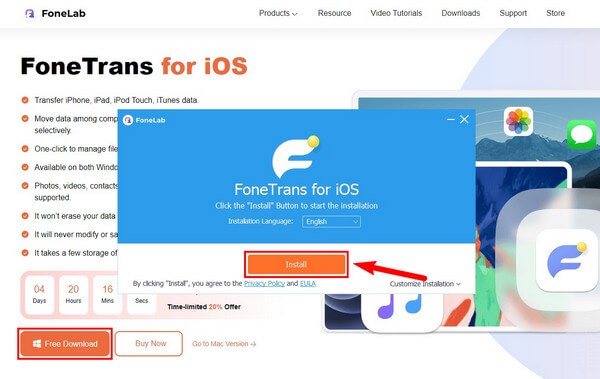
Étape 2Attachez votre iPhone avec un câble Lightning à l'ordinateur portable. Cela permettra au programme de détecter et de lire ses données. Si une boîte de dialogue apparaît sur l'écran de votre appareil, faites confiance à l'ordinateur pour l'autoriser. Ensuite, cliquez sur l'onglet avec la flèche vers le bas en haut, et lorsque les appareils connectés apparaissent, sélectionnez votre ordinateur portable comme appareil source.

Étape 3Les fichiers sur votre ordinateur portable apparaîtront une fois que vous aurez cliqué sur les types de données dans la partie gauche de l'interface. Ainsi, si vous souhaitez transférer des photos sur votre iPhone, sélectionnez Photos et cochez toutes les photos que vous souhaitez transférer. Si vous voulez tous les marquer, appuyez sur le Vérifie tout case à cocher pour tout sélectionner. Vous pouvez également faire de même pour les autres types de données.
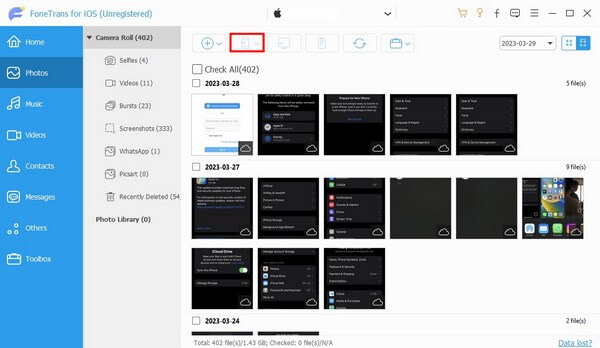
Étape 4Après cela, il est temps de transférer les fichiers de votre ordinateur portable sur votre iPhone. Pour ce faire, cliquez sur le appareil iOS icône sur la partie ci-dessus de l'interface. Sélectionnez ensuite votre iPhone dans la liste des appareils connectés pour le définir comme appareil de destination. Les fichiers que vous avez choisis commenceront alors à être transférés sur votre iPhone. Cela peut prendre une minute ou plus, selon la taille et la quantité des fichiers que vous partagez.
Avec FoneTrans pour iOS, vous profiterez de la liberté de transférer vos données d'un iPhone à un ordinateur. Vous pouvez non seulement transférer des messages texte iPhone sur un ordinateur, mais vous pouvez également transférer facilement des photos, des vidéos et des contacts sur un PC.
- Transférez des photos, des vidéos, des contacts, WhatsApp et plus de données en toute simplicité.
- Prévisualiser les données avant de transférer.
- iPhone, iPad et iPod touch sont disponibles.
Partie 2. Comment transférer des photos de mon ordinateur portable vers mon iPhone avec un câble USB
Pendant ce temps, l'une des techniques les plus courantes pour transférer des fichiers de votre ordinateur portable vers votre iPhone consiste à utiliser un câble USB. Cette méthode peut être utilisée sur presque tous les appareils, surtout si vous souhaitez transférer des fichiers manuellement. Vous pouvez essayer le câble de votre chargeur pour voir s'il transfère des fichiers entre votre ordinateur portable et votre iPhone.
Gardez à l'esprit les instructions ci-dessous pour savoir comment transférer des fichiers d'un ordinateur portable vers un iPhone à l'aide d'un câble USB :
Étape 1Reliez votre iPhone à l'aide d'un câble USB aux ports de votre ordinateur portable. Assurez-vous d'accorder toutes les autorisations afin que l'ordinateur portable puisse accéder à votre iPhone. Une fois que vous avez sécurisé une connexion réussie, votre appareil iPhone apparaîtra dans l'explorateur de fichiers de l'ordinateur portable.
Étape 2Si vous ouvrez l'appareil, vous verrez ses fichiers et dossiers à l'écran. Mais avant cela, accédez d'abord aux fichiers de votre ordinateur portable. Parcourez les dossiers dans lesquels vos photos sont stockées. Sélectionnez ensuite les images que vous souhaitez transférer sur l'iPhone.
Étape 3Lorsque vous avez terminé de choisir, cliquez avec le bouton droit de la souris et sélectionnez Copier or Move dans la liste qui s'affiche. Ensuite, revenez à votre appareil iPhone. Choisissez ou créez un dossier pour stocker les fichiers. Une fois dans le dossier, faites un clic droit sur un espace vide, puis sélectionnez pâtes pour déplacer les photos que vous avez choisies sur votre iPhone.
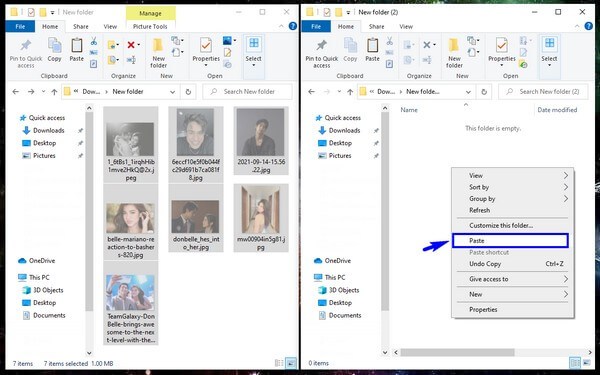
Le transfert de photos et d'autres fichiers ne sera pas aussi organisé lors de l'utilisation d'un câble USB par rapport à la méthode précédente. Celui-ci vous oblige à parcourir les dossiers de votre ordinateur portable individuellement pour trouver vos photos.
Partie 3. Comment transférer des photos de mon ordinateur portable vers mon iPhone via iCloud
iCloud est également l'un des moyens les plus populaires de transférer des photos d'un ordinateur portable vers votre iPhone. Avec cela, vous pouvez transférer les photos de l'ordinateur portable et les visualiser sur votre iPhone en un rien de temps. De plus, si vous installez et connectez-vous à votre iCloud avec le même identifiant Apple, vous les verrez également sur vos autres appareils.
Vous trouverez ci-dessous un exemple de transfert de photos d'un ordinateur portable Dell vers un iPhone via iCloud :
Étape 1Installez et lancez iCloud sur votre ordinateur portable et connectez-vous avec le même identifiant Apple que vous utilisez sur votre iPhone. Une fois que vous voyez l'interface iCloud, cliquez sur le Options onglet en ligne avec les photos.
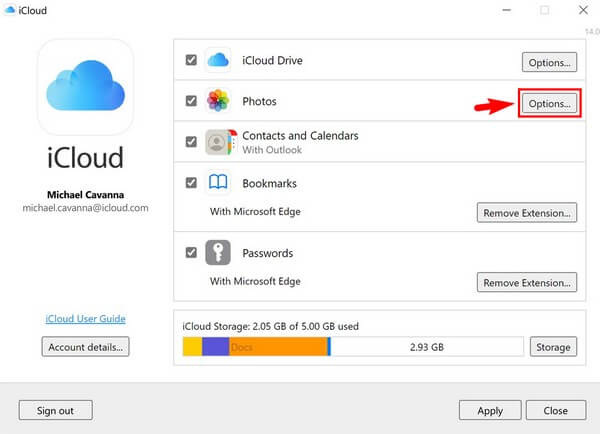
Étape 2When the Options de photos apparaît, vérifiez icloud Photos, puis clique OK. Enfin, frappez Appliquer bouton pour terminer le processus. Les photos de votre ordinateur portable s'afficheront alors lorsque vous les vérifierez sur votre iPhone.
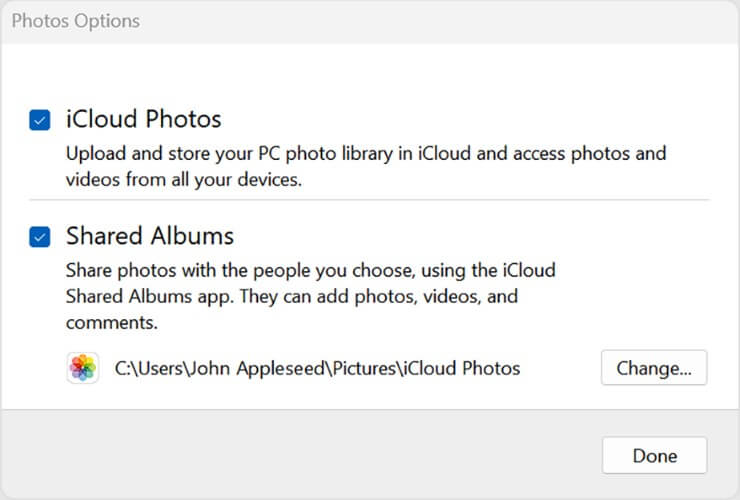
Il s'agit d'une méthode rapide pour transférer des photos, mais notez qu'iCloud ne stocke que jusqu'à 5 Go de stockage gratuit. Vous pouvez payer un abonnement mensuel si vous souhaitez étendre son espace.
Avec FoneTrans pour iOS, vous profiterez de la liberté de transférer vos données d'un iPhone à un ordinateur. Vous pouvez non seulement transférer des messages texte iPhone sur un ordinateur, mais vous pouvez également transférer facilement des photos, des vidéos et des contacts sur un PC.
- Transférez des photos, des vidéos, des contacts, WhatsApp et plus de données en toute simplicité.
- Prévisualiser les données avant de transférer.
- iPhone, iPad et iPod touch sont disponibles.
Partie 4. Comment transférer des photos de mon ordinateur portable vers mon iPhone à l'aide d'iTunes
La dernière méthode de cet article que vous pouvez essayer est iTunes. Comme la méthode précédente, iTunes vous permet de transférer des photos et d'autres données entre iTunes, un ordinateur et des appareils iOS. De plus, vous pourrez visualiser les images que vous choisissez depuis l'ordinateur portable sur votre iPhone.
Consultez les étapes simples ci-dessous pour savoir comment transférer des photos d'un ordinateur portable HP vers un iPhone à l'aide d'iTunes :
Étape 1Pour commencer, accédez aux fichiers sur votre ordinateur portable et rassemblez toutes les photos que vous souhaitez transférer dans un dossier. Après cela, lancez le programme iTunes, puis connectez votre iPhone avec un câble USB à votre ordinateur portable.
Étape 2Une fois que le programme a détecté votre appareil, cliquez sur le Téléphone icône dans la partie supérieure gauche de son interface principale. Ensuite, sélectionnez le Photos onglet sur la liste de gauche pour plus d'options.
Étape 3Marquez Photos Sync, Suivie par Dossiers sélectionnés dans la partie droite de l'écran. Choisissez le dossier dans lequel vous avez stocké les photos que vous souhaitez transférer. Appuyez ensuite sur le Appliquer onglet en bas à droite.
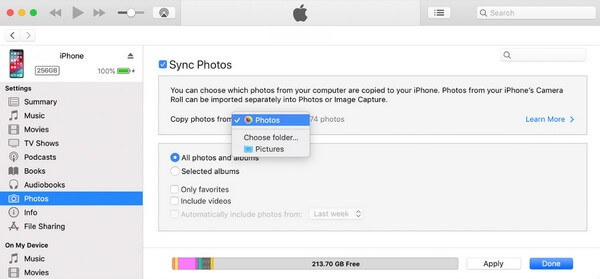
Partie 5. FAQ sur le transfert de photos d'un ordinateur portable vers un iPhone
1. Comment transférer des photos d'un ordinateur portable Windows vers un iPhone sans fil ?
Parmi les méthodes indiquées ci-dessus, iCloud est la méthode recommandée si vous souhaitez transférer sans fil des photos d'un ordinateur portable Windows ou même Mac vers votre iPhone. Avec cette méthode, vous n’avez pas besoin de câble USB ; il n’a besoin que d’une connexion Internet stable pour transférer.
2. Puis-je importer des photos sur mon iPhone depuis USB ?
Oui définitivement. Si les photos que vous devez transférer sont stockées sur votre clé USB, vous pouvez la connecter ainsi que votre iPhone à l'ordinateur portable. Ensuite, vous pouvez copier les photos depuis la clé USB et les coller sur votre appareil iPhone à l'aide de l'ordinateur portable.
3. Comment transférer des photos d'un ordinateur portable vers un iPhone sans perte de qualité ?
Deux méthodes sont applicables pour transférer des photos d'un ordinateur portable vers un iPhone sans perdre leur qualité. Mais le plus recommandé pour cela est le FoneTrans pour iOS. Il transfère des images et d'autres données sans altérer leur qualité et leur résolution.
Ceci met fin à la discussion sur le transfert de photos d'un ordinateur portable vers un iPhone. Si vous recherchez plus de directives concernant les problèmes de votre appareil, vous êtes invités à visiter le FoneTrans pour iOS site Web à tout moment.
Avec FoneTrans pour iOS, vous profiterez de la liberté de transférer vos données d'un iPhone à un ordinateur. Vous pouvez non seulement transférer des messages texte iPhone sur un ordinateur, mais vous pouvez également transférer facilement des photos, des vidéos et des contacts sur un PC.
- Transférez des photos, des vidéos, des contacts, WhatsApp et plus de données en toute simplicité.
- Prévisualiser les données avant de transférer.
- iPhone, iPad et iPod touch sont disponibles.
